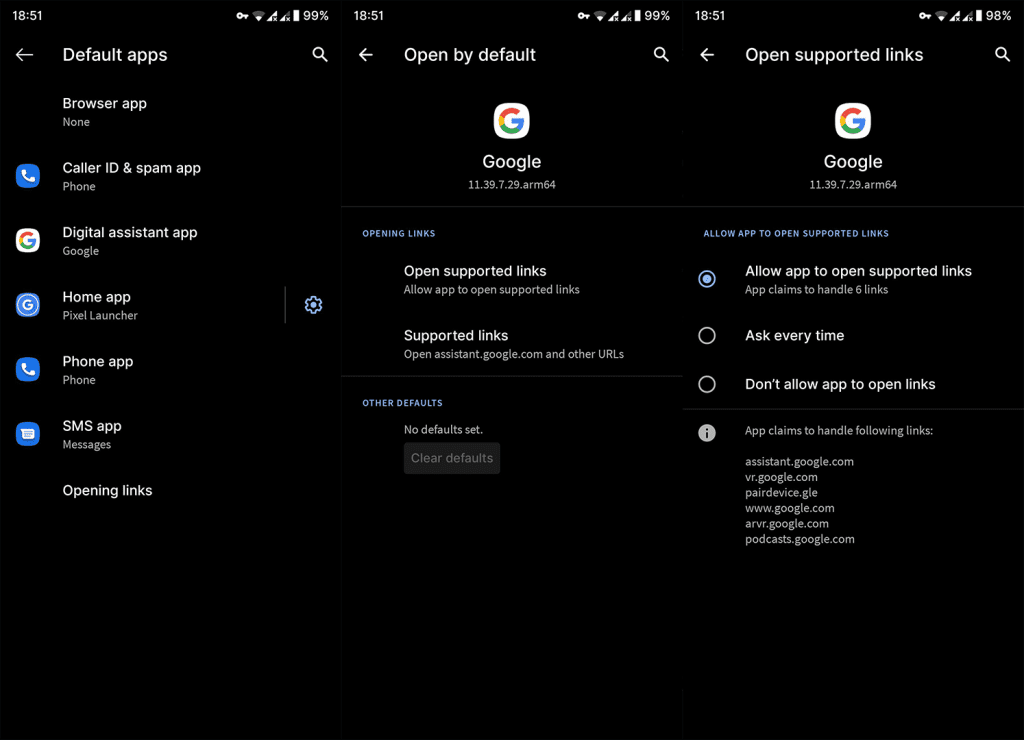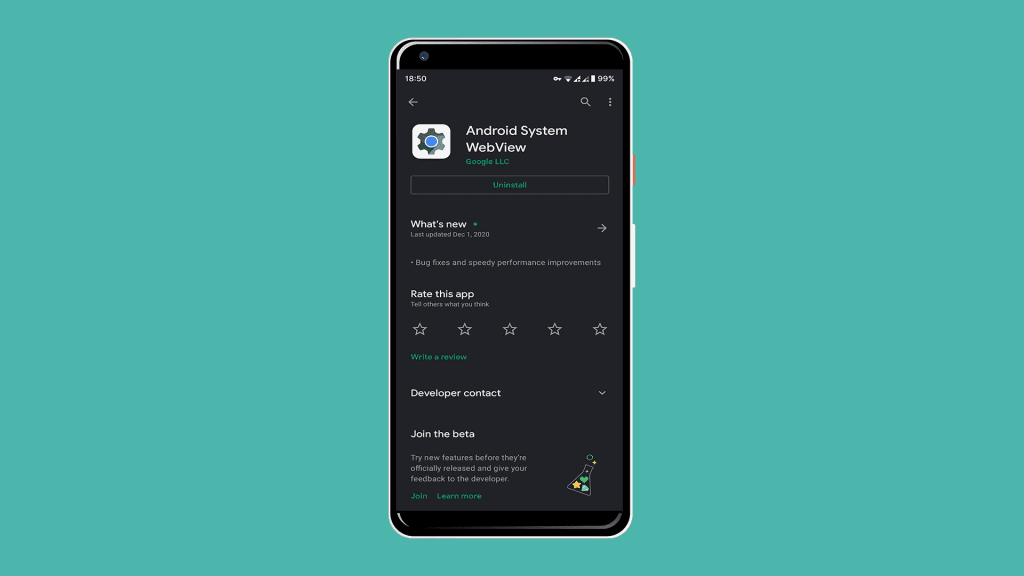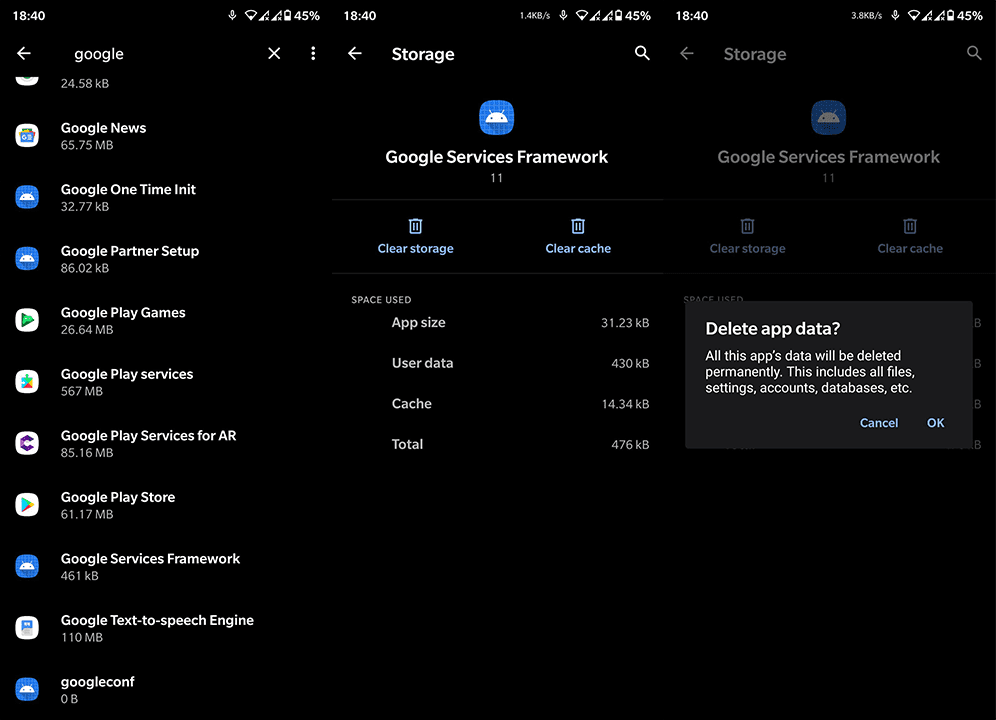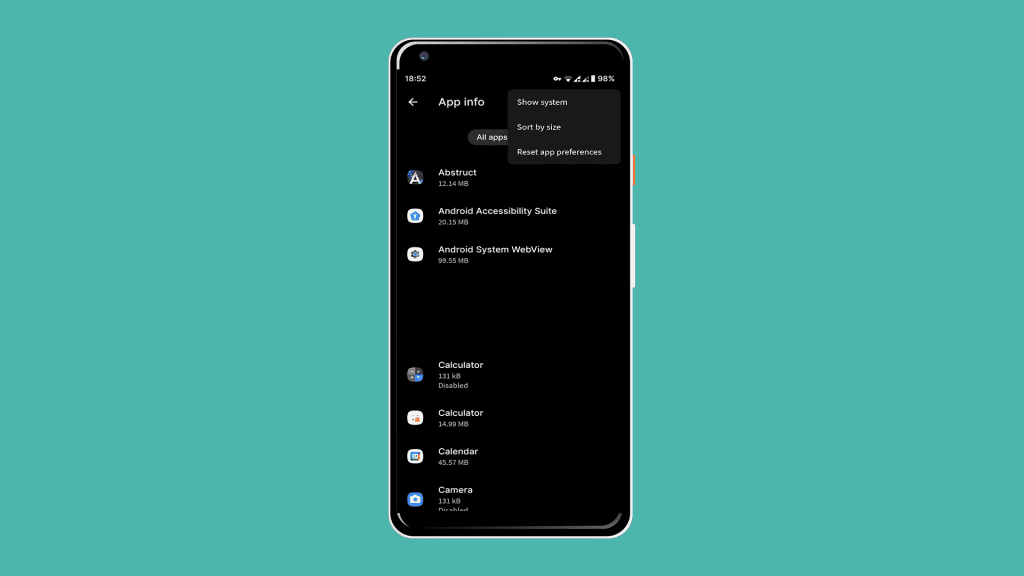Una de las mejores cosas de la experiencia del usuario de Android es la navegación y la integración perfectas con todas las aplicaciones instaladas. Es un placer cuando todo funciona. Un ejemplo es abrir enlaces dentro de aplicaciones o cambiar de contenido web a aplicaciones en un abrir y cerrar de ojos. Sin embargo, algunos usuarios informan que no pueden abrir enlaces en las aplicaciones de Android .
Si estás entre ellos, no te preocupes, porque tenemos una forma de solucionar esto en cuestión de minutos.
Tabla de contenido:
- Comprobar la configuración de la aplicación
- Desactivar bloqueador de anuncios
- Compruebe los valores predeterminados del enlace de apertura
- Actualizar o reinstalar WebView
- Borrar caché y datos de los servicios de Google
- Restablecer preferencias de aplicaciones
¿Por qué no puedo abrir enlaces en Android?
Si no puede abrir enlaces en las aplicaciones de Android, asegúrese de verificar la configuración de la aplicación, reinstalar la aplicación o inspeccionar los permisos de la aplicación. Si eso no ayuda, borrar el caché y los datos de los servicios esenciales de Google o reinstalar WebView debería resolver el problema.
1. Comprueba la configuración de la aplicación
Lo primero que debe hacer es asegurarse de que la aplicación abra enlaces externos. Puede probar con el navegador incorporado integrado en la aplicación, pero se recomienda cambiar a un navegador externo completo .
Simplemente abra la configuración y busque los enlaces abiertos externamente (o algo similar). Asegúrese de que todos los enlaces se abran en su navegador predeterminado (Chrome u otro).
2. Deshabilitar bloqueador de anuncios
Esto se aplica a los usuarios que utilizan aplicaciones de terceros como Blokada o AdAway. Aunque lo salvarán de aplicaciones molestas en la mayoría de las aplicaciones, pueden, aunque rara vez, evitar que las aplicaciones abran hipervínculos.
Desactívalas temporalmente y busca mejoras. si el problema persiste y aún no puede abrir enlaces en las aplicaciones de Android, desplácese hacia abajo.
3. Verifique los valores predeterminados del enlace de apertura
Lo siguiente que debe hacer es marcar la opción Valores predeterminados del enlace de apertura. Aquí, debe confirmar que las aplicaciones pueden abrir enlaces externos que conducen a ellas.
Esto es lo que debe hacer:
- Abre Configuración .
- Elige Aplicaciones y notificaciones .
- Selecciona Aplicaciones predeterminadas .
- Elige Abrir enlaces .
- Asegúrese de que la aplicación en cuestión pueda abrir enlaces asociados.
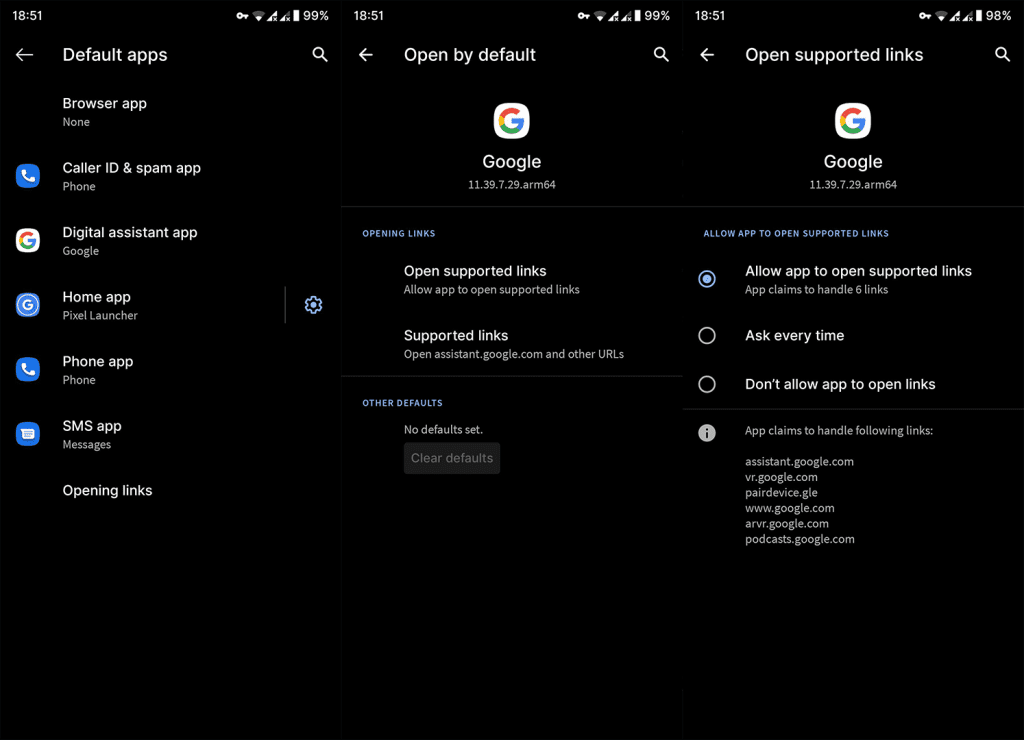
4. Actualizar o reinstalar WebView
Android System WebView permite que las aplicaciones de terceros abran enlaces en un navegador. Si no funciona correctamente, los enlaces que se supone que deben estar abiertos en un navegador (enlaces que no están asociados con aplicaciones como YouTube) no se abrirán en absoluto.
Entonces, lo que debe hacer es asegurarse de que WebView esté actualizado. También puede desinstalarlo en Play Store y actualizarlo nuevamente. Simplemente navegue a Play Store y busque WebView. Después de desinstalar las actualizaciones, reinicie su dispositivo y actualice la aplicación nuevamente.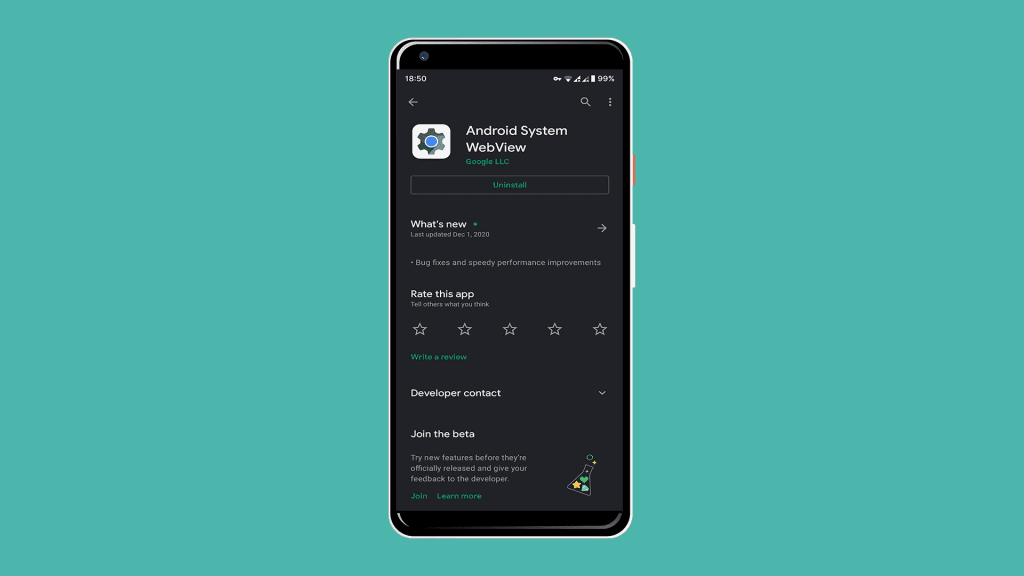
5. Borrar caché y datos de los servicios de Google
Esto también se recomienda. Google Play Services y Google Services Framework son dos servicios esenciales de Android. Restablecerlos (borrar los datos almacenados localmente) debería solucionar algunos problemas. Con suerte, debería solucionar el problema que está experimentando.
Siga estos pasos para borrar el caché y los datos de los servicios de Google:
- Vaya a Configuración > Aplicaciones y notificaciones > Todas las aplicaciones .
- Toque el menú de 3 puntos y seleccione Mostrar sistema .
- Navegue a Servicios de Google Play y borre el almacenamiento .
- Ahora, haz lo mismo con Google Services Framework .
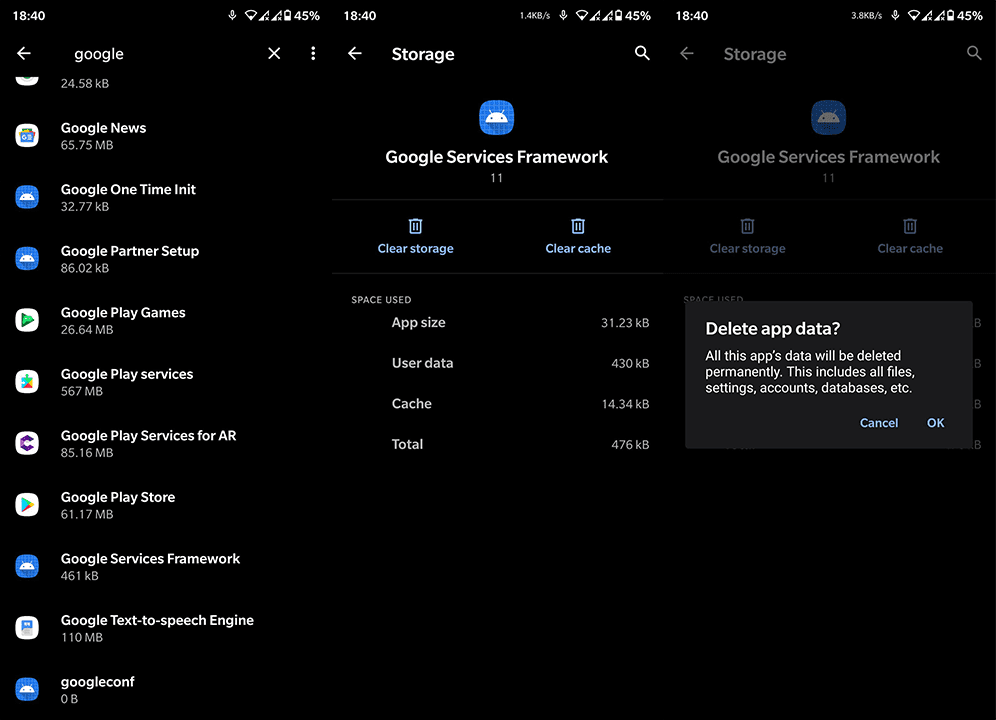
- Reinicie su dispositivo.
6. Restablecer preferencias de aplicaciones
Finalmente, puede probar y restablecer las preferencias de la aplicación. Esto no eliminará ningún dato que guardó la aplicación, pero debería borrar los permisos que le permitirán seleccionar una aplicación diferente para abrir enlaces externos.
- Nuevamente, navegue a Configuración > Aplicaciones y notificaciones > Todas las aplicaciones .
- Toca el menú de 3 puntos y toca Restablecer preferencias de la aplicación .
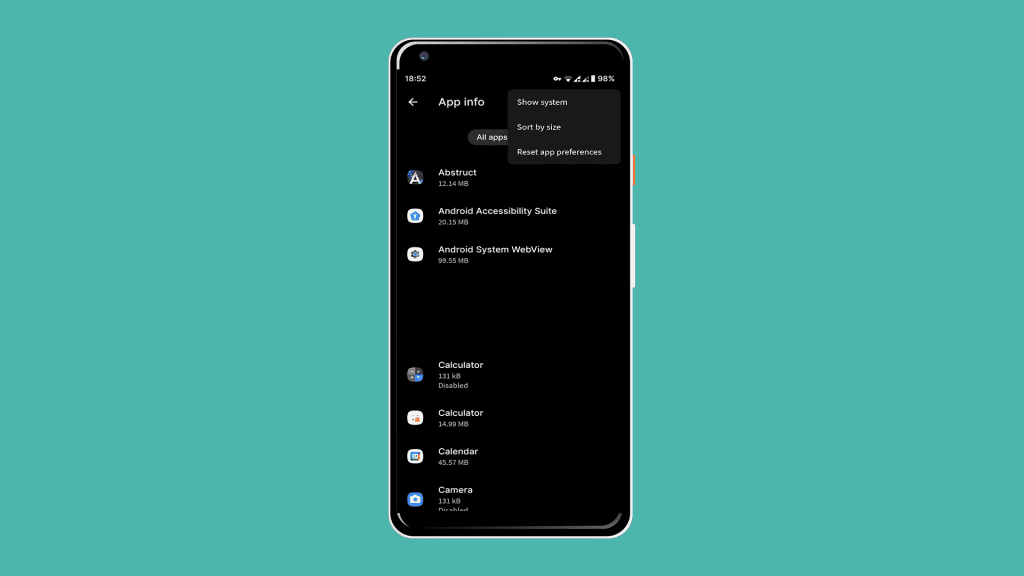
- Confirme la selección y reinicie su dispositivo.
Y, dicho esto, podemos terminarlo. Gracias por leer y no olvides seguirnos en Facebook y para más artículos como este.
7. Administre y verifique los enlaces de aplicaciones de Android
Puedes administrar y verificar enlaces profundos a través de Play Console. Una vez que una aplicación se ha cargado correctamente, el panel (ubicado en Crecer > Enlaces profundos) muestra una descripción general de los enlaces profundos y los errores de configuración.

El panel ofrece las siguientes secciones:
- Aspectos destacados de la configuración general de enlaces profundos
- Todos los dominios declarados en el archivo de manifiesto.
- Enlaces web que están agrupados por ruta.
- Enlaces que tienen esquemas personalizados
Cada una de estas secciones muestra el estado de los enlaces profundos y una forma de solucionarlos en caso de error.